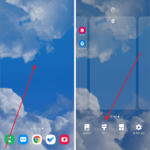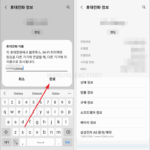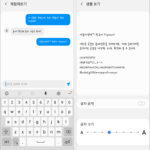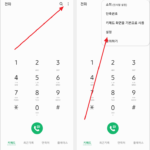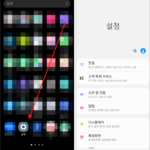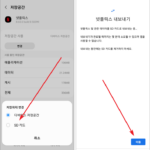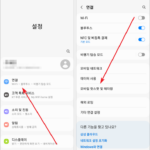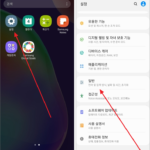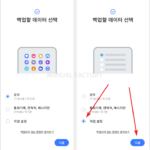삼성 갤럭시 / 카메라 / 사진, 동영상 저장 위치 변경하는 방법
Created 2023-04-28
Last Modified 2023-04-28
스마트폰 저장 공간을 많이 차지하는 것 중의 하나는 사진과 동영상이다. 내장 메모리의 공간이 부족하면 SD 카드로 옮기게 되는데, 아예 처음부터 사진과 동영상을 SD 카드에 저장하게 할 수도 있다.
- 카메라 앱을 열고 [설정]으로 이동한다.
- [저장위치]를 누른다.
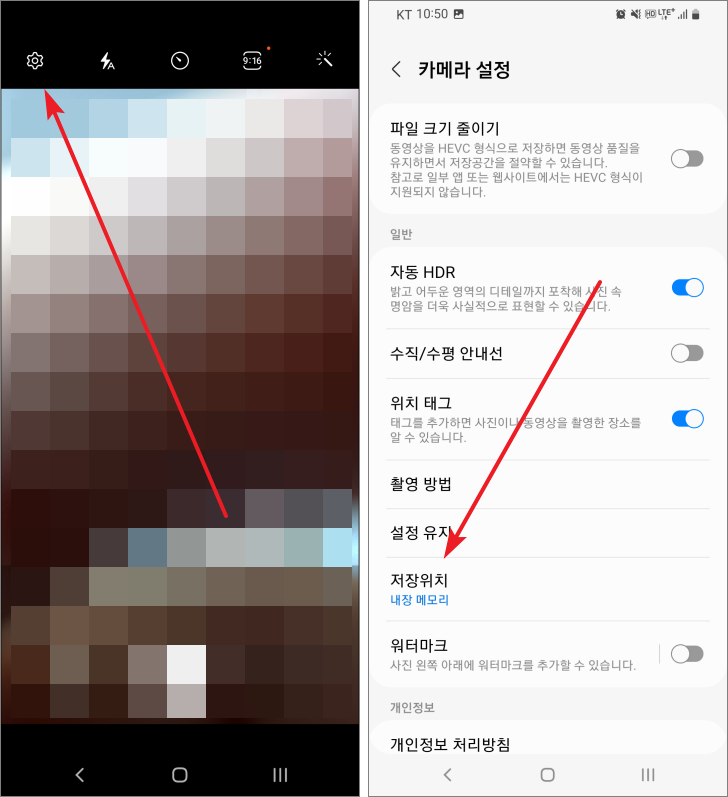
- SD 카드를 선택하면 끝.
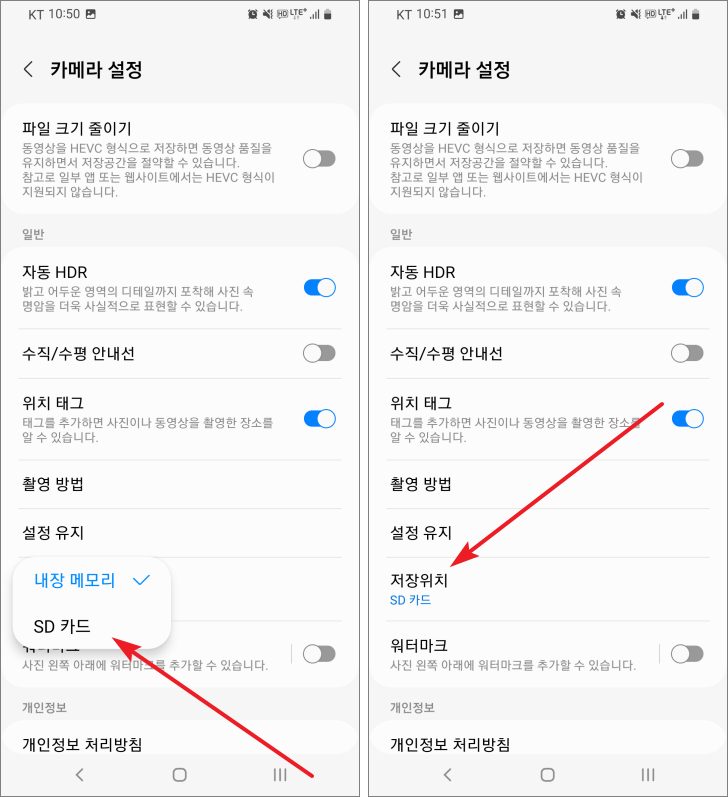
만약 이게 불편하다면, 앱을 SD 카드로 옮기는 방법도 있다.